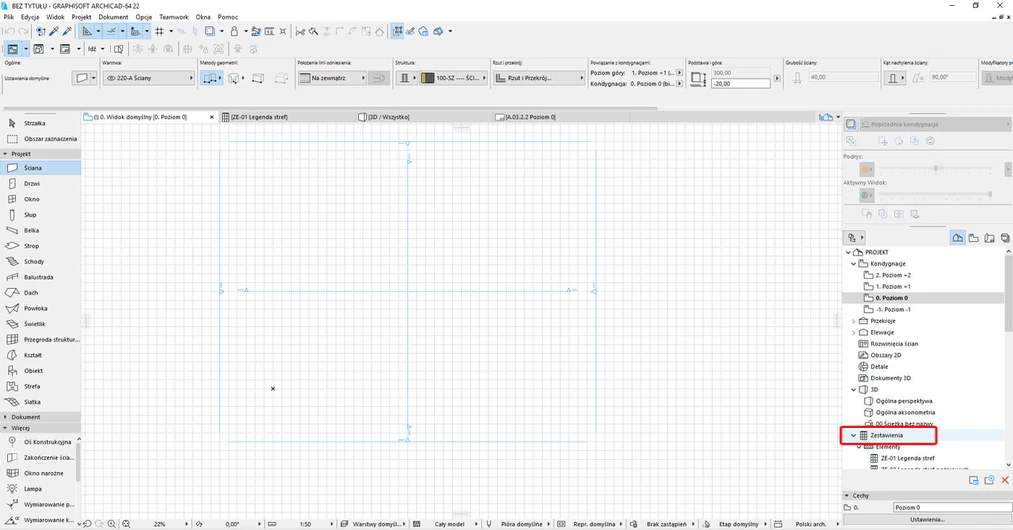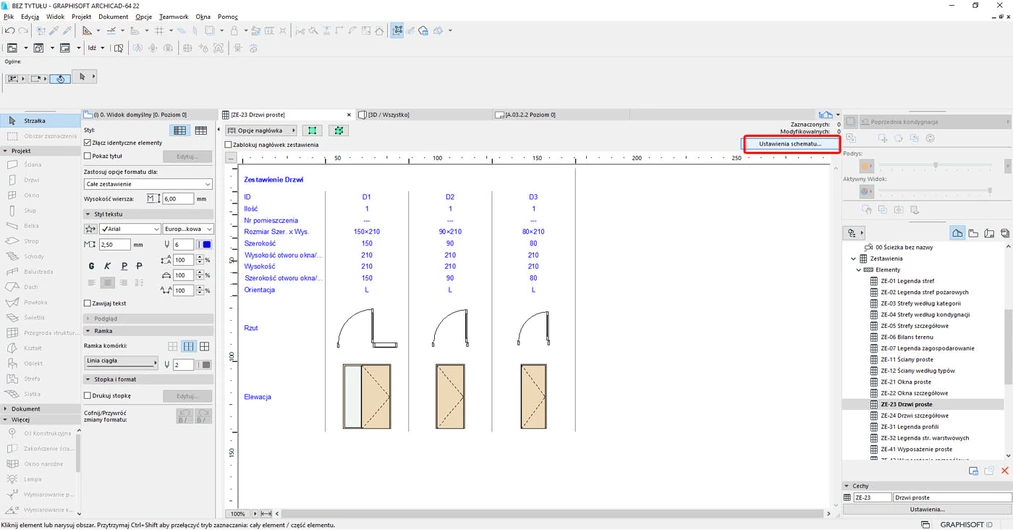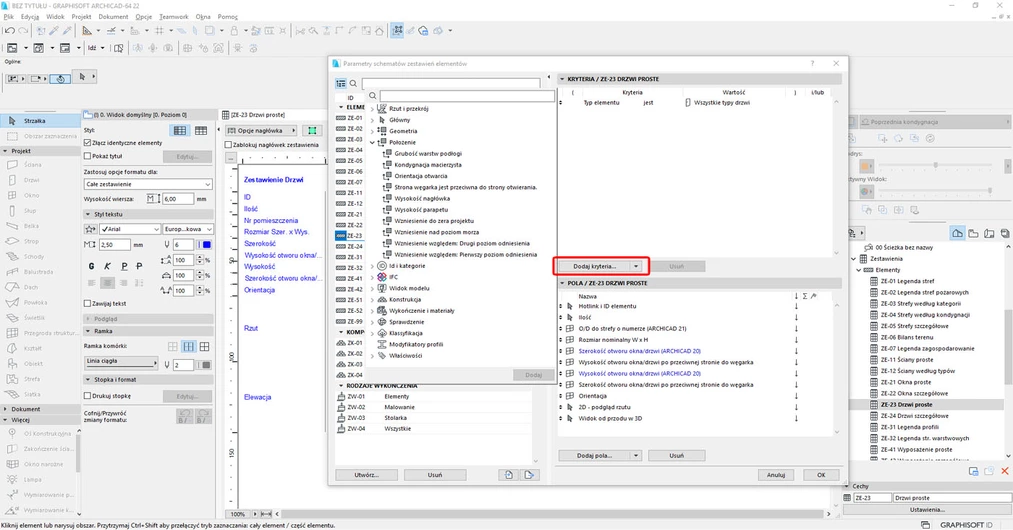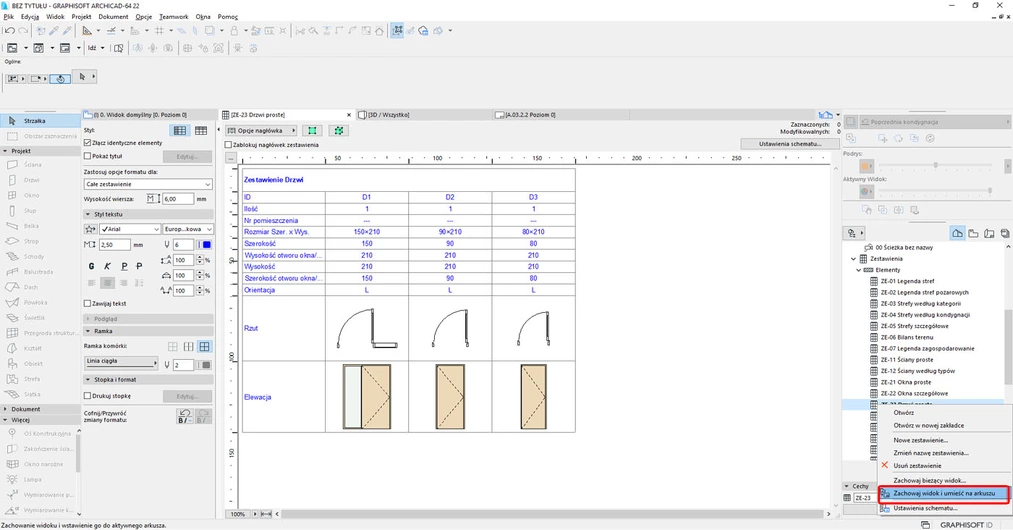Data publikacji: 05-06-2019 | Data aktualizacji: 30-03-2020 | Autorka: Iza Łuszczkiewicz
Archicad - Jak zrobić zestawienie stolarki - Tutorial, poradnik
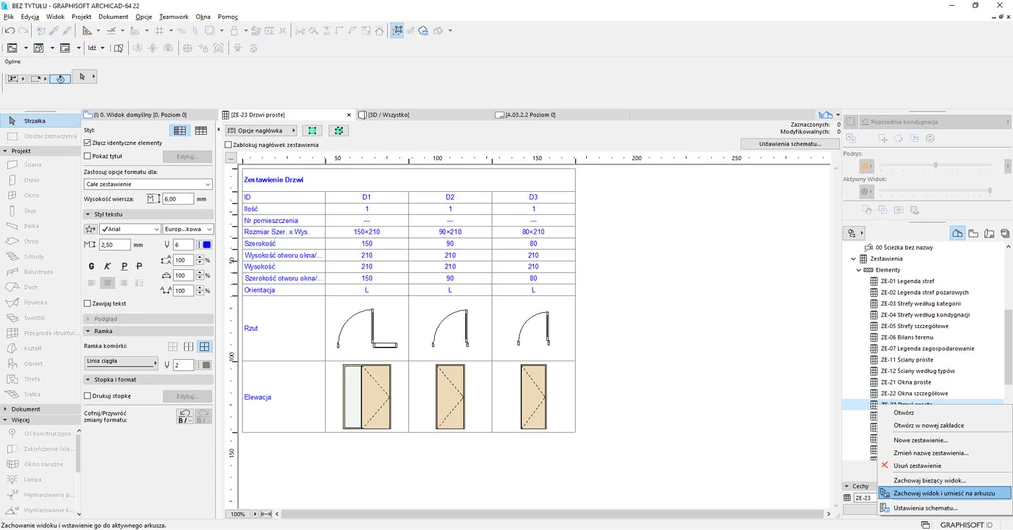
Przygotowując
kompleksowy projekt budowlany w Archicadzie będziemy oczekiwać, że
część rysunków będzie się generować automatycznie i tak
faktycznie jest. Możemy skorzystać z automatycznych przekrojów czy
elewacji. Natomiast mało kto na początku swojej przygody z
Archicadem wie, że można przy jego pomocy generować automatyczne
zestawienie stolarki.
W dzisiejszym poradniku pokażemy Wam jak przygotować takie zestawienie.
Żeby przekonać się jak działa do końca ta funkcja należy przede wszystkim mieć wykonany przynajmniej kawałek projektu, w którym będą umieszczone okna lub drzwi. Jeżeli będziemy mieć jakiekolwiek elementy w projekcie to łatwiej będzie nam zobaczyć, jakie opcje jesteśmy w stanie zmienić.
Zestawienie stolarki znajdziemy w pasku Nawigatora (po lewej stronie okna). Rozwijamy pasek Zestawienia a następnie Elementy. Standardowo w Archicadzie znajdziemy dwa rodzaje zestawienia (zarówno dla okien jak i dla drzwi) - proste i szczegółowe. Różnią się one od siebie przede wszystkim ilością informacji, które są wyświetlane w zestawieniu. Warto jest skorzystać z tych gotowych zestawień i je ewentualnie modyfikować. Tak zdecydowanie będzie najłatwiej i najszybciej.
Aby edytować zestawienie należy wybrać opcję po prawej stronie u góry – Ustawienia schematu.
W tym momencie uruchamia nam się okno, w którym możemy zmienić opcje, jakie się nam wyświetlić w zestawieniu. W górnej części są informacje dotyczące tego, jakie narzędzia chcemy zestawić, czyli w naszym wypadku okna i drzwi. Możemy też dodać dodatkowe informacje, które w jakiś sposób zawężą nam ilość wyszukiwanych obiektów np. kondygnacje, na której będą obiekty, które chcemy zestawić.
 Natomiast
w prawym dolnym rogu mamy opcje, które będą nam się wyświetlać
w tabelce, czyli np. wymiar okna lub drzwi lub numer porządkowy. Te
elementy również możecie edytować, klikając Dodaj pola. Każdy z
elementów możemy też potraktować w drugą stronę i w razie
potrzeby usunąć.
Natomiast
w prawym dolnym rogu mamy opcje, które będą nam się wyświetlać
w tabelce, czyli np. wymiar okna lub drzwi lub numer porządkowy. Te
elementy również możecie edytować, klikając Dodaj pola. Każdy z
elementów możemy też potraktować w drugą stronę i w razie
potrzeby usunąć.
Jeżeli zawartość tabeli w zestawieniu stolarki nam odpowiada, możemy jeszcze wpływać na to, w jaki sposób będzie nam się wyświetlać tabela, jakiego koloru będą linie lub jakich czcionek będziemy chcieli użyć.
Całość takiej stolarki będzie nam się automatycznie aktualizować wraz z uszczegółowieniem projektu lub zmianą ich elementów.
Jeżeli będziemy chcieli umieścić to zestawienie na arkuszu wystarczy kliknąć na dane zestawienie prawym przyciskiem myszy i wybrać Zachowaj widok i umieść na arkuszu.
Jeżeli chcielibyście dowiedzieć się więcej na temat pracy w programie zapraszamy do zapoznania się z ofertą kursów Archicada, które oferujemy na stronie.
Przeczytaj o programie Archicad na naszym blogu
-
![Jakie są najczęściej popełniane błędy w Archicadzie przez osoby początkujące?]()
Jakie są najczęściej popełniane błędy w Archicadzie przez osoby początkujące?
Rozpoczynasz pracę z Archicadem? Dowiedz się, jakie błędy najczęściej popełniają początkujący użytkownicy i jak ich unikać, aby pracować efektywniej! -
![Co zamiast Archicada? Najlepsze alternatywy dla architektów i projektantów w 2026]()
Co zamiast Archicada? Najlepsze alternatywy dla architektów i projektantów w 2026
Poznaj najlepsze alternatywy dla Archicada w 2026 roku! -
![Archicad AI Visualizer – Co to jest i jak go wykorzystać w projektowaniu architektonicznym?]()
Archicad AI Visualizer – Co to jest i jak go wykorzystać w projektowaniu architektonicznym?
Poznaj AI Visualizer – narzędzie, które rewolucjonizuje wizualizacje w Archicadzie. Odkryj, jak AI może usprawnić Twoją pracę i zaskoczyć klientów!
Jakiego oprogramowania chcesz się nauczyć?
-
Sketchup
Liczba dostępnych kursów: 35
Łączny czas trwania kursów: 186 godzin![]()
-
3ds Max
Liczba dostępnych kursów: 28
Łączny czas trwania kursów: 322 godzin![]()
-
Archicad
Liczba dostępnych kursów: 25
Łączny czas trwania kursów: 138 godzin![]()
-
Revit
Liczba dostępnych kursów: 18
Łączny czas trwania kursów: 89 godzin![]()
Szukasz czegoś innego?